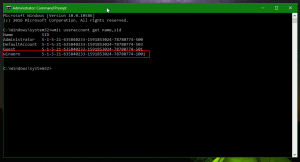แสดงรายการ WSL Linux Distros ที่พร้อมใช้งานใน Windows 10
เริ่มต้นด้วย Windows 10 build 18342 (19H1) และ Windows 10 build 18836 (20H1) Microsoft ได้เพิ่มคำสั่งใหม่บางคำสั่งให้กับเครื่องมือ wsl.exe ในตัว ด้วยการใช้อาร์กิวเมนต์ใหม่ คุณสามารถแสดงรายการ distros ที่พร้อมใช้งานใน WSL Linux ได้อย่างรวดเร็ว
ความสามารถในการเรียกใช้ Linux แบบเนทีฟใน Windows 10 นั้นมาจากคุณสมบัติ WSL WSL ย่อมาจาก Windows Subsystem for Linux ซึ่งในตอนแรกจำกัดเฉพาะ Ubuntu เท่านั้น อนุญาต WSL เวอร์ชันทันสมัย ติดตั้งและรัน Linux distros หลายตัว จาก Microsoft Store
หลังจาก เปิดใช้งาน WSLคุณสามารถติดตั้ง Linux เวอร์ชันต่างๆ ได้จาก Store คุณสามารถใช้ลิงก์ต่อไปนี้:
- อูบุนตู
- openSUSE Leap
- SUSE Linux Enterprise Server
- Kali Linux สำหรับ WSL
- เดเบียน GNU/ลินุกซ์
และอื่น ๆ.
เมื่อคุณ เริ่ม WSL distro เป็นครั้งแรกที่เปิดหน้าต่างคอนโซลพร้อมแถบแสดงความคืบหน้า หลังจากรอสักครู่ คุณจะได้รับแจ้งให้พิมพ์ชื่อบัญชีผู้ใช้ใหม่และรหัสผ่าน บัญชีนี้จะเป็น บัญชีผู้ใช้ WSL เริ่มต้นของคุณ ที่จะใช้ในการลงชื่อเข้าใช้โดยอัตโนมัติทุกครั้งที่คุณเรียกใช้ distro ปัจจุบัน นอกจากนี้ยังจะรวมอยู่ในกลุ่ม 'sudo' เพื่ออนุญาตให้เรียกใช้คำสั่ง สูง (เป็นราก).
ในการแสดงรายการ WSL Linux Distros ที่พร้อมใช้งานใน Windows 10
- เปิดพรอมต์คำสั่งใหม่
- เรียกใช้คำสั่ง
wsl.exe --list --allหรือwsl.exe -l --all. - ดำเนินการคำสั่ง
wsl.exe --list --runningถึง ดูเฉพาะอินสแตนซ์ที่ทำงานอยู่ของ WSL. หรือคุณสามารถเรียกใช้คำสั่งwsl.exe -l --running.
การรัน WSL Linux Distros
เริ่มต้นด้วย Windows 10 build 17046 Windows Subsytem for Linux (WSL) ได้รับการสนับสนุนสำหรับงานพื้นหลังที่ใช้เวลานาน คล้ายกับที่ระบบย่อยของ Windows มีบริการต่างๆ นี่เป็นการเปลี่ยนแปลงที่น่าประทับใจมากสำหรับผู้ใช้ WSL ที่ทำงานกับเซิร์ฟเวอร์เช่น Apache หรือแอพอย่าง หน้าจอ หรือ tmux. ตอนนี้พวกเขาสามารถทำงานในพื้นหลังเหมือน Linux daemons ปกติ สิ่งนี้และอื่น ๆ อีกมากมายเป็นเหตุผลที่ต้องมีอินสแตนซ์ WSL ที่ใช้งานอยู่ใน Windows 10
แค่นั้นแหละ.
บทความที่เกี่ยวข้อง:
- ลบผู้ใช้ออกจาก WSL Linux ใน Windows 10
- เพิ่มหรือลบผู้ใช้ Sudo ใน WSL Linux ใน Windows 10
- ลบผู้ใช้ออกจาก WSL Linux Distro ใน Windows 10
- เพิ่มผู้ใช้ไปยัง WSL Linux Distro ใน Windows 10
- อัปเดตและอัปเกรด WSL Linux Distro ใน Windows 10
- เรียกใช้ WSL Linux Distro เป็นผู้ใช้เฉพาะใน Windows 10
- รีเซ็ตและยกเลิกการลงทะเบียน WSL Linux Distro ใน Windows 10
- รีเซ็ตรหัสผ่านสำหรับ WSL Linux Distro ใน Windows 10
- ทุกวิธีในการรัน WSL Linux Distro ใน Windows 10
- ตั้งค่าเริ่มต้น WSL Linux Distro ใน Windows 10
- ค้นหาการรัน WSL Linux Distros ใน Windows 10
- ยุติการรัน WSL Linux Distro ใน Windows 10
- ลบ Linux ออกจากบานหน้าต่างนำทางใน Windows 10
- ส่งออกและนำเข้า WSL Linux Distro ใน Windows 10
- เข้าถึงไฟล์ WSL Linux จาก Windows 10
- เปิดใช้งาน WSL ใน Windows 10
- ตั้งค่าผู้ใช้เริ่มต้นสำหรับ WSL ใน Windows 10
- Windows 10 Build 18836 แสดงระบบไฟล์ WSL/Linux ใน File Explorer